Microsoft Authenticator è un’app di autenticazione a due fattori potente e popolare. Parliamo di cos’è, come funziona e come usarlo al meglio
Microsoft Authenticator è un’app di sicurezza per l’autenticazione a due fattori. Compete direttamente con Google Authenticator, Authy, LastPass Authenticator e altri. Potresti imbatterti nell’app quando aggiorni le impostazioni del tuo account Microsoft o abiliti l’autenticazione a due fattori.
LEGGI ANCHE: COS’È E COME FUNZIONA GOOGLE AUTHENTICATOR: IL RE DELL’AUTENTICAZIONE A DUE FATTORI
In alternativa, potresti voler avere un 2FA disponibile per i tuoi scopi di sicurezza per autenticarsi in maniera sicura. Puoi scaricare Microsoft Authenticator dal Google Play Store per Android o dall’Apple App Store per dispositivi Apple. Andiamo a vedere in dettaglio su come si usa e come funziona Microsoft Authenticator.
LA GUIDA IN BREVE
Microsoft Authenticator è l’app di autenticazione a due fattori di Microsoft. Rende possibili gli accessi a siti e servizi senza password per i tuoi account Microsoft e fornisce un ulteriore livello di sicurezza per app e servizi di terze parti. Dopo aver configurato Microsoft Authenticator, riceverai un codice a sei o otto cifre con durata limitata nel tempo che devi inserire quando accedi a qualsiasi account che hai configurato con 2FA.

Che cos’è Microsoft Authenticator?
Microsoft Authenticator è l’app di autenticazione a due fattori di Microsoft. Inizialmente è stata lanciata in versione beta a giugno 2016. L’app funziona come la maggior parte delle altre. Accedi a un account e viene richiesto un codice a 6 o 8 cifre, che viene generato in automatico da Microsoft Authenticator.
È estremamente utile per accessi rapidi, funziona su più piattaforme ed è più veloce dei codici e-mail o di testo. Puoi anche usare l’app per gli accessi senza password per il tuo account Microsoft. L’app offre anche supporto per più account e supporto per siti web e servizi non Microsoft.
Come funziona Microsoft Authenticator?
L’app funziona come la maggior parte delle altre app di autenticazione. Genera un codice a sei o otto cifre con una rotazione di circa 30 secondi. Accedi alla tua app o servizio come al solito. Il sito eventualmente richiede il codice di autenticazione a due fattori per confermare l’accesso. Accedi all’app Microsoft Authenticator per vedere i codici necessari.
LEGGI ANCHE: COME TRASFERIRE GOOGLE AUTHENTICATOR DA UN IPHONE A UN ALTRO
Funziona in modo leggermente diverso sugli account Microsoft rispetto agli account non Microsoft. Puoi utilizzare i codici in questa app per accedere senza una password al tuo account Microsoft. Puoi anche configurarlo per inviarti un’approvazione tramite una semplice notifica push sul display del tuo dispositivo mobile.
Esegue anche un controllo secondario con il metodo di autenticazione del telefono (scanner di impronte digitali, PIN o sequenza). Tuttavia, su tutti gli altri tipi di account (Facebook, Google, ecc.), devi accedere con il tuo nome utente e password prima di poter aggiungere il codice.
Microsoft supporta qualsiasi sito web che utilizza lo standard OTP (password monouso basata sul tempo). Pertanto, l’app può generare continuamente codici e puoi usarli secondo necessità. E’ supportato dalla maggior parte delle app a cui accedi con user e password, ad eccezione di alcune app bancarie.
Come utilizzare Microsoft Authenticator
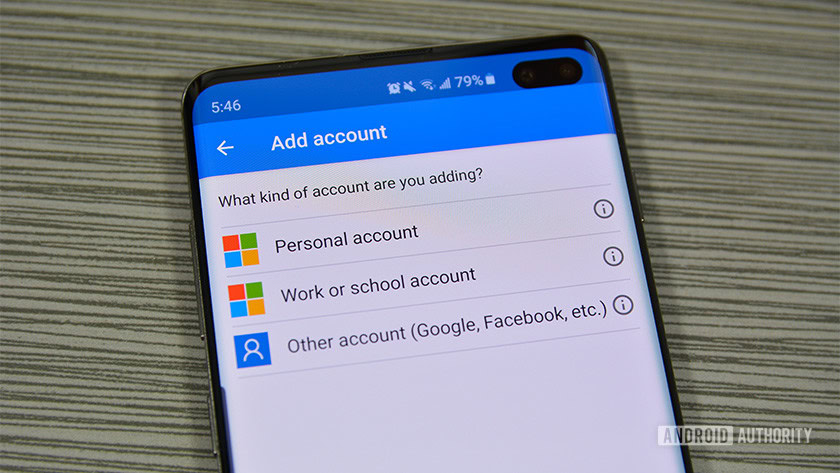
La configurazione dell’app è relativamente semplice. Esaminiamo la configurazione con il tuo account Microsoft. Scarica l’app e aprila per iniziare il tutorial che ti spiegherà come fare. La procedura è leggermente diverse se accedi ad un account Microsoft oppure un sito non Microsoft.
Configurazione degli account Microsoft
- Accedi con le credenziali del tuo account Microsoft nell’app Microsoft Authenticator. Questa dovrebbe essere la prima richiesta quando apri l’app per la prima volta. Seleziona Account personale o Account aziendale o dell’istituto di istruzione per accedere al tuo account Microsoft.
- Dopo almeno un accesso con successo, è necessario autenticare l’accesso con un codice. Puoi ottenerlo tramite SMS, e-mail o un altro metodo.
- Dopo aver inserito il codice, l’app viene collegata al tuo account Microsoft e d’ora in avanti la userai per gli accessi senza password. La prossima volta che accedi, inserisci il tuo nome utente e poi il codice generato dall’app.
Configurazione per account non Microsoft
Questo varia da sito web a sito web, ma l’idea generale rimane la stessa. È un processo abbastanza semplice. Puoi aprire l’app Microsoft Authenticator per l’attività toccando il pulsante del menu con tre punti in alto a destra nell’app Microsoft Authenticator e seleziona l’opzione Aggiungi account.
Seleziona quindi l’opzione Altro account e segui i passaggi seguenti:
- Torna al sito web in cui dovrebbe chiederti se desideri l’autenticazione a due fattori tramite testo ed e-mail o con un’applicazione. Seleziona l’opzione applicazione.
- Vedrai un codice QR sullo schermo o un codice a sei cifre. Usa l’app Microsoft Authenticator per scansionare il codice QR.
- In alternativa, il sito potrebbe fornirti un codice da inserire al posto del codice QR. Torna nell’app e tocca l’opzione oppure Inserisci il codice manualmente nella parte inferiore della pagina. Assegna prima un nome al tuo account per sapere quale è e inserisci il codice sotto di esso.
La configurazione dell’account Microsoft è qualcosa che dovresti fare solo una volta. Nel frattempo, puoi aggiungere qualsiasi account online desideri ripetendo i passaggi dell’account non Microsoft su tutti gli altri account. L’accesso ad app e servizi sarà lo stesso per tutti gli account aggiunti.
Da lì, utilizzare l’app è molto semplice. Quando richiesto, accedi con la tua e-mail o nome utente e password su siti web non Microsoft e inserisci il codice a sei cifre dall’app Microsoft Authenticator. I siti web Microsoft richiedono che tu aggiunga il tuo nome utente e ti verrà quindi chiesto un codice dall’app.
Cos’altro può fare con Microsoft Authenticator?
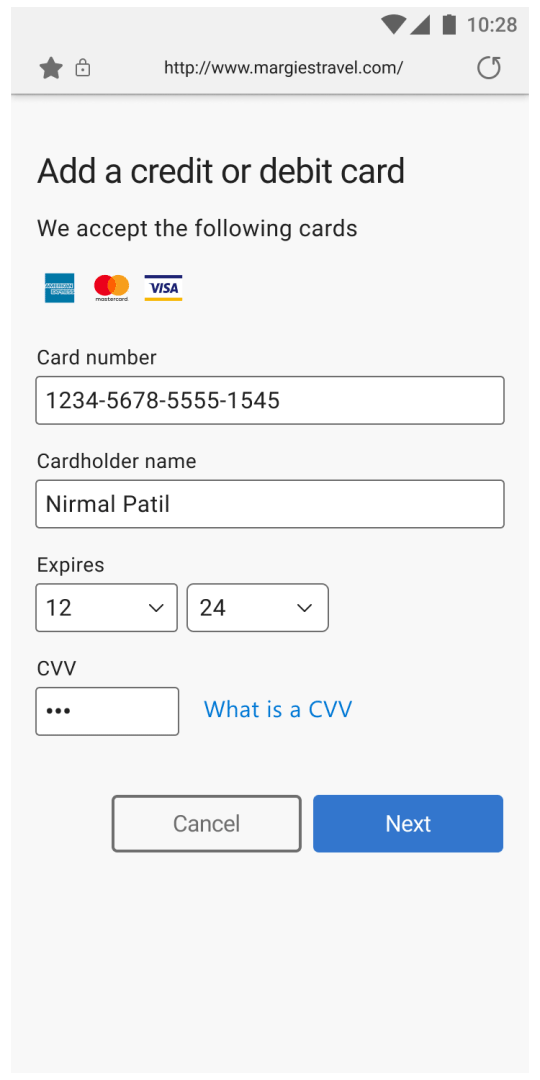
Su Android puoi usare l’app Microsoft Authenticator per compilare automaticamente password, indirizzi e informazioni di pagamento. Apri l’app Authenticator, vai alla scheda pertinente (password, indirizzi, pagamenti) e salva le informazioni necessarie. Puoi anche salvare le informazioni nell’app Authenticator invece di digitarle su un altro sito web.
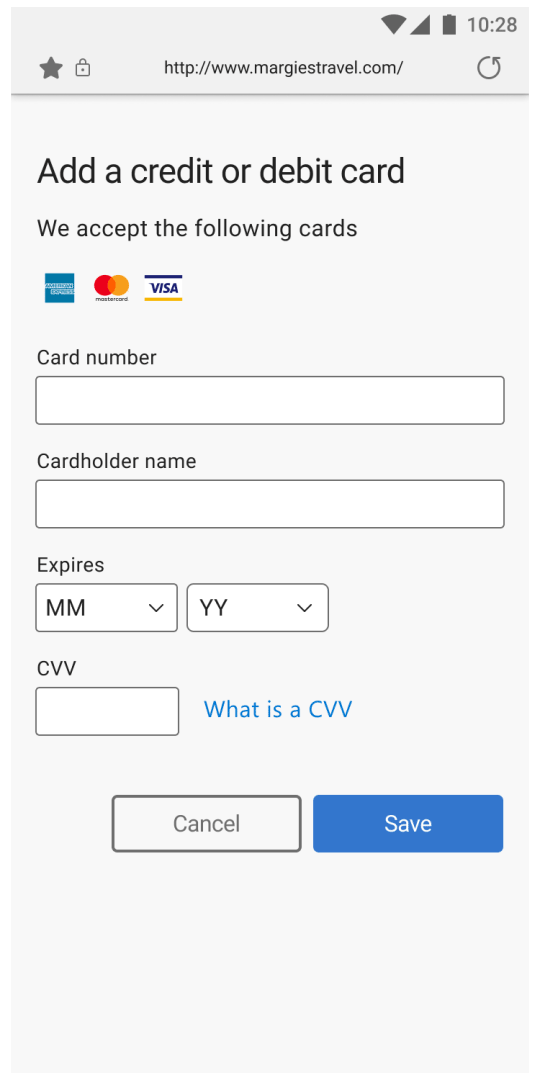
Collegherà tutto al tuo account Microsoft. Puoi usarlo per compilare automaticamente password, informazioni di pagamento e indirizzi su dispositivi mobili e PC. Lo farà automaticamente se usi il browser Microsoft Edge. Per utilizzare questa funzione su Google Chrome, dovrai installare l’estensione Riempimento automatico di Microsoft. Questa funzione è disponibile solo su Android.
Microsoft Authenticator vs Google Authenticator
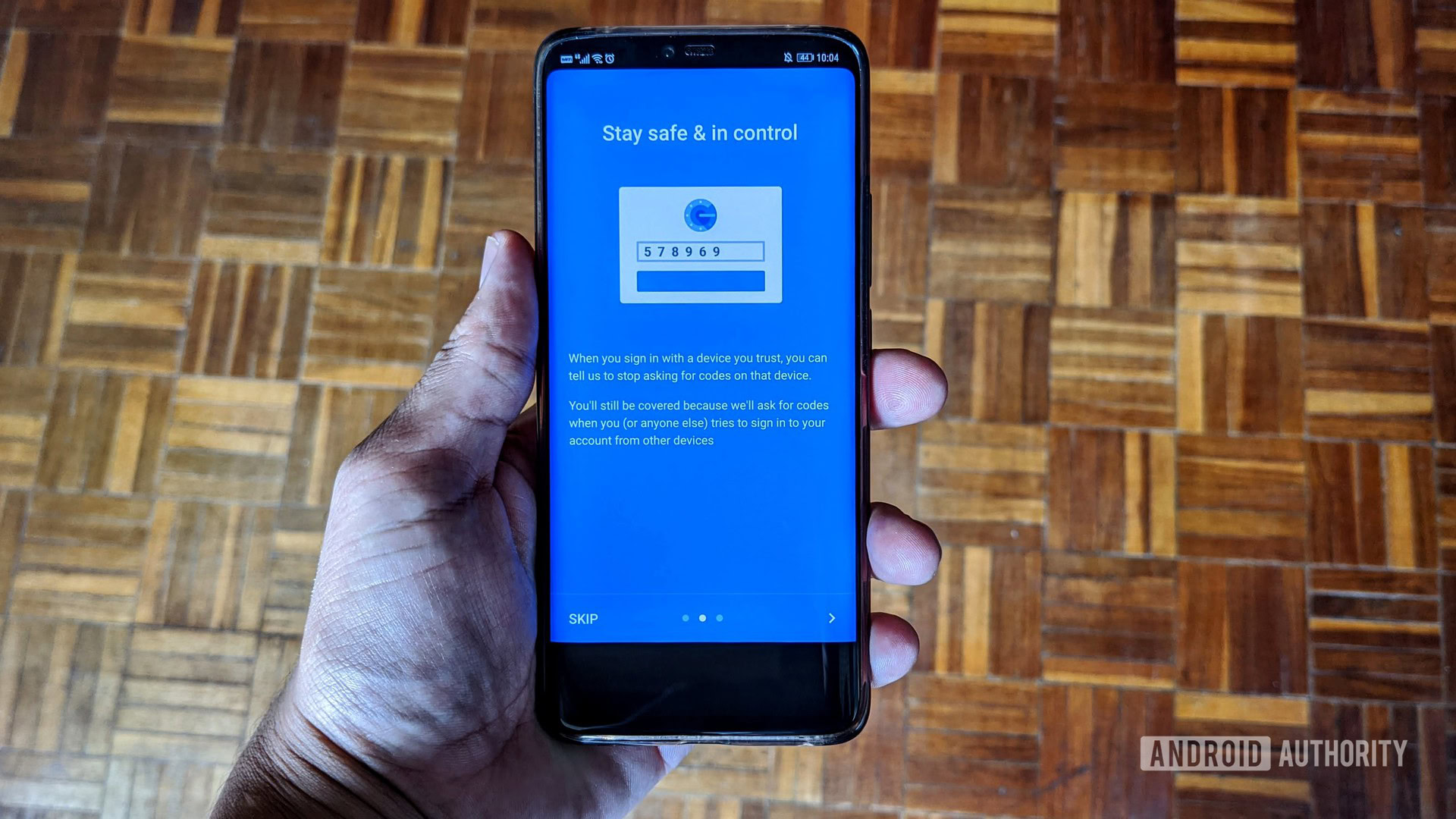
Entrambe le app di autenticazione a due fattori offrono funzionalità simili. Puoi utilizzare entrambi per accedere a varie app e servizi che utilizzano 2FA ed entrambi forniscono codici a sei cifre che scadono ogni 30 o 60 secondi. Ma ci sono alcune differenze chiave che danno a Microsoft Authenticator un vantaggio.
La funzionalità più recente di Microsoft Authenticator, la possibilità di sincronizzare e compilare automaticamente password, indirizzi e informazioni di pagamento, non è disponibile con l’app Google. Tuttavia, puoi sincronizzare queste informazioni con il tuo account Google e utilizzarle per la compilazione automatica su Chrome e sul tuo telefono Android.
Quindi, mentre Microsoft integra questa funzione nella sua app, Google fornisce lo stesso servizio, ma non con Authenticator. Microsoft Authenticator semplifica notevolmente il passaggio a un nuovo telefono perché puoi eseguire il backup delle credenziali di accesso e degli account che hai configurato su un account Microsoft.
Apri l’app, tocca i tre punti verticali nell’angolo in alto a destra, apri Impostazioni e abilita il backup su cloud. Quando scarichi l’app su un nuovo telefono, puoi accedere con lo stesso account e le informazioni saranno disponibili. Un’opzione di backup su cloud non è disponibile con Google Authenticator.
Puoi anche configurare Microsoft Authenticator su più dispositivi e sincronizzarlo su tutti i dispositivi. Google Authenticator è limitato a un solo dispositivo alla volta. L’app di Microsoft ha anche varie opzioni di notifica, tra cui notifiche push, verifica biometrica sui telefoni ed e-mail e messaggi di testo. Ancora una volta, Google ha queste opzioni disponibili, ma è collegato al tuo account Google e non all’app Authenticator in particolare.
INDICE DEI CONTENUTI






































Lascia un commento
Visualizza commenti